Como remover o malware GhostSocks do sistema operacional
![]() Escrito por Tomas Meskauskas a
Escrito por Tomas Meskauskas a
Que tipo de malware é o GhostSocks?
O GhostSocks é um programa malicioso escrito na linguagem de programação Go. É compatível com os sistemas operativos Windows e Linux. Este programa é um malware SOCKS5 backconnect proxy. Essencialmente, este tipo de software é utilizado pelos atacantes para utilizar as ligações à Internet das vítimas para fins maliciosos.
O GhostSocks surgiu pela primeira vez no outono de 2023 em fóruns de hackers russos. A maioria dos ataques conhecidos que utilizam este malware também envolveu o ladrão LummaC2. Existe uma relação de colaboração entre os criadores do GhostSocks e do LummaC2. O malware backconnect proxy é oferecido como MaaS (Malware-as-a-Service) com um desconto para este ladrão.
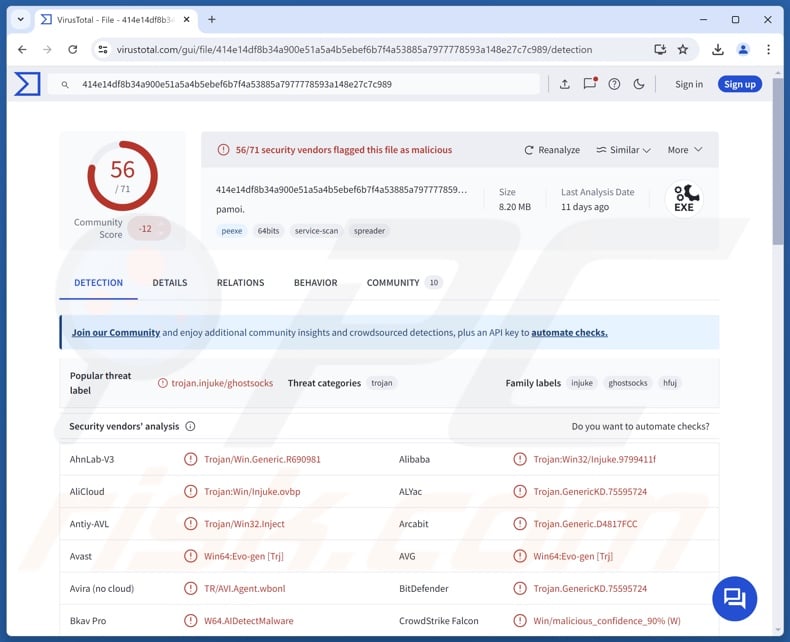
Visão geral do malware GhostSocks
O GhostSocks tem capacidades anti-análise e anti-deteção. Contém código altamente ofuscado e pode ser detectado quando executado em ambientes sandbox. O GhostSocks funciona como um malware de proxy SOCKS5 backconnect.
O SOCKS5 é um protocolo proxy que permite que o tráfego de rede seja encaminhado através de servidores intermediários. No que diz respeito à parte de backconnect, o cliente (por exemplo, o atacante) não se liga diretamente ao servidor proxy (por exemplo, o dispositivo da vítima), mas sim o contrário.
No caso do malware backconnect, a infraestrutura dos cibercriminosos é ligada à máquina infetada. Isto é útil quando se interage com serviços externos, uma vez que os atacantes se podem fazer passar pelas suas vítimas. O GhostSocks funciona desta forma - criando um túnel proxy SOCKS5 para encaminhar o tráfego através do dispositivo comprometido.
Para aprofundar a aplicação prática da ocultação da origem de uma ligação, permite que os cibercriminosos escapem às restrições baseadas na geolocalização, às verificações de integridade baseadas no IP e a determinados mecanismos de deteção de fraude. A utilização do GhostSocks em combinação com o ladrão LummaC2 lança mais luz sobre o possível objetivo destas infecções.
Este malware de roubo de dados visa credenciais de login e códigos 2FA/MFA (Two/Multi-Fator Authentication) usados por vários serviços, informações ligadas a carteiras de criptomoedas e outras informações sensíveis. Os dados adquiridos pelo LummaC2 podem ser utilizados com maior sucesso através da utilização do GhostSocks.
Muitos serviços de alta sensibilidade (como os que lidam com finanças) empregam vários mecanismos e processos de verificação para evitar actividades fraudulentas/maliciosas - e o GhostSocks pode ser utilizado para os contornar.
GhostSocks tem outras capacidades; pode modificar credenciais SOCKS5, executar comandos shell, e descarregar/executar executáveis. O último significa que este programa pode introduzir componentes maliciosos adicionais ou malware nos sistemas.
Em teoria, esta funcionalidade pode ser usada para causar qualquer tipo de infeção (por exemplo, trojans, ransomware, etc.). No entanto, na prática, o software capaz de causar infecções em cadeia só o pode fazer dentro de certas limitações ou especificações.
Resumindo, a presença do GhostSocks nos dispositivos pode levar a múltiplas infecções do sistema, graves problemas de privacidade, perdas financeiras e roubo de identidade.
| Nome | GhostSocks virus |
| Tipo de ameaça | Trojan, malware de proxy backconnect. |
| Nomes de deteção | Avast (Win64:Evo-gen [Trj]), Combo Cleaner (Trojan.GenericKD.75595724), ESET-NOD32 (Uma variante de Win64/GenKryptik.HFUJ), Kaspersky (Trojan.Win32.Injuke.osan), Microsoft (Trojan:Win32/Multiverze), Lista completa de detecções (VirusTotal) |
| Sintomas | Os cavalos de Troia são concebidos para se infiltrarem furtivamente no computador da vítima e permanecerem silenciosos, pelo que não são visíveis sintomas específicos numa máquina infetada. |
| Métodos de distribuição | Anexos de correio eletrónico infectados, anúncios online maliciosos, engenharia social, 'cracks' de software. |
| Danos | Senhas e informações bancárias roubadas, roubo de identidade, o computador da vítima adicionado a uma botnet. |
| Remoção do Malware (Windows) | Para eliminar possíveis infecções por malware, verifique o seu computador com software antivírus legítimo. Os nossos investigadores de segurança recomendam a utilização do Combo Cleaner. |
Malware em geral
Malware é um termo amplo que abrange programas com várias capacidades. O software malicioso pode ser concebido para um objetivo restrito ou ser incrivelmente multifuncional. Também não se limita à sua classificação (por exemplo, as capacidades de roubo de dados são comuns em geral), e o malware é frequentemente utilizado em conjunto com outros programas malignos.
As funcionalidades predominantes incluem: infiltração de software malicioso (backdoors/loaders), injeção de código malicioso em processos/software (injectores), acesso remoto a máquinas (RATs), encriptação de dados ou bloqueio de ecrãs para efeitos de resgate (ransomware) exfiltrar informações de sistemas/aplicações (stealers), roubar/substituir o conteúdo da área de transferência (clippers), gravar as teclas premidas (keyloggers), gravar áudio/vídeo através de microfones/câmaras (spyware), abusar dos recursos do sistema para gerar criptomoedas (cryptominers), etc.
É de salientar que, independentemente da forma como o malware opera, a sua presença num sistema põe em risco a integridade do dispositivo e a segurança do utilizador. Por isso, todas as ameaças devem ser eliminadas imediatamente após a deteção.
Como é que o GhostSocks se infiltrou no meu computador?
Uma vez que GhostSocks é oferecido para venda, pode ser distribuído através de diferentes métodos, dependendo dos criminosos virtuais que usam este malware. O software malicioso é geralmente disfarçado ou empacotado com programas/meios de comunicação regulares.
Os ficheiros infecciosos vêm em vários formatos, por exemplo, executáveis (.exe, .run, etc.), arquivos (RAR, ZIP, etc.), documentos (Microsoft Office, Microsoft OneNote, PDF, etc.), JavaScript, e assim por diante. A simples abertura de um ficheiro virulento pode ser suficiente para desencadear o descarregamento/instalação de malware.
O phishing e a engenharia social são comuns na distribuição de malware. Os métodos mais difundidos incluem: trojans backdoor/loader, descarregamentos drive-by, fraudes online, anexos/links maliciosos em correio não solicitado (por exemplo, e-mails, PMs/DMs, etc.), malvertising, canais de descarregamento duvidosos (por exemplo, sites de freeware e de terceiros, redes de partilha Peer-to-Peer, etc.), ferramentas ilegais de ativação de software ("cracks") e actualizações falsas.
Além disso, alguns programas maliciosos podem auto-proliferar-se através de redes locais e dispositivos de armazenamento amovíveis (por exemplo, discos rígidos externos, unidades flash USB, etc.).
Como evitar a instalação de malware?
É essencial estar atento ao navegar, uma vez que os conteúdos fraudulentos e perigosos em linha parecem normalmente legítimos e inofensivos. Recomendamos que as mensagens de correio eletrónico e outras mensagens recebidas sejam tratadas com precaução. Os anexos ou hiperligações presentes em correio suspeito/irrelevante não devem ser abertos, uma vez que podem ser maliciosos.
Outra recomendação é descarregar apenas de fontes oficiais e verificadas. Além disso, todos os programas devem ser activados e actualizados utilizando funções/ferramentas legítimas, uma vez que os programas obtidos de terceiros podem conter malware.
É fundamental para a segurança do dispositivo/utilizador ter um antivírus fiável instalado e atualizado. O software de segurança deve ser utilizado para efetuar verificações regulares do sistema e para remover ameaças e problemas detectados. Se acredita que o seu computador já está infetado, recomendamos a execução de uma verificação com Combo Cleaner para eliminar automaticamente o malware infiltrado.
Remoção automática instantânea do malware:
A remoção manual de ameaças pode ser um processo moroso e complicado que requer conhecimentos informáticos avançados. O Combo Cleaner é uma ferramenta profissional de remoção automática do malware que é recomendada para se livrar do malware. Descarregue-a clicando no botão abaixo:
▼ DESCARREGAR Combo Cleaner
O verificador gratuito faz uma verificação se o seu computador estiver infetado. Para usar a versão completa do produto, precisa de comprar uma licença para Combo Cleaner. 7 dias limitados para teste grátis disponível. O Combo Cleaner pertence e é operado por Rcs Lt, a empresa-mãe de PCRisk. Leia mais. Ao descarregar qualquer software listado no nosso website, concorda com a nossa Política de Privacidade e Termos de Uso.
Menu rápido:
- O que é o GhostSocks?
- PASSO 1. Remoção manual do malware GhostSocks.
- PASSO 2. Verifique se o seu computador está limpo.
Como remover malware manualmente?
A remoção manual de malware é uma tarefa complicada - normalmente é melhor permitir que os programas antivírus ou anti-malware façam isso automaticamente. Para remover esse malware, recomendamos o uso de Combo Cleaner.
Se desejar remover o malware manualmente, o primeiro passo é identificar o nome do malware que está a tentar remover. Aqui está um exemplo de um programa suspeito em execução no computador de um utilizador:

Se verificou a lista de programas em execução no seu computador, por exemplo, utilizando o gestor de tarefas, e identificou um programa que parece suspeito, deve continuar com estes passos:
 Descarregar um programa chamado Autoruns. Este programa mostra as aplicações de arranque automático, o Registo e as localizações do sistema de ficheiros:
Descarregar um programa chamado Autoruns. Este programa mostra as aplicações de arranque automático, o Registo e as localizações do sistema de ficheiros:

 Reiniciar o computador no modo de segurança:
Reiniciar o computador no modo de segurança:
Utilizadores do Windows XP e do Windows 7: Inicie o computador no modo de segurança. Clique em Iniciar, clique em Desligar, clique em Reiniciar e clique em OK. Durante o processo de arranque do computador, prima a tecla F8 do teclado várias vezes até ver o menu Opções avançadas do Windows e, em seguida, selecione Modo de segurança com ligação em rede na lista.

Vídeo que mostra como iniciar o Windows 7 no "Modo de segurança com rede":
Utilizadores do Windows 8: Iniciar o Windows 8 no modo de segurança com rede - Aceda ao ecrã Iniciar do Windows 8, escreva Avançadas e, nos resultados da pesquisa, selecione Definições. Clique em Opções de arranque avançadas, na janela aberta "Definições gerais do PC", selecione Arranque avançado.
Clique no botão "Reiniciar agora". O computador será reiniciado no menu "Opções avançadas de inicialização". Clique no botão "Resolução de problemas" e, em seguida, clique no botão "Opções avançadas". No ecrã de opções avançadas, clique em "Definições de arranque".
Clique no botão "Reiniciar". O PC será reiniciado no ecrã Definições de arranque. Prima F5 para iniciar no modo de segurança com rede.

Vídeo que mostra como iniciar o Windows 8 no "Modo de segurança com rede":
Utilizadores do Windows 10: Clique no logótipo do Windows e selecione o ícone Energia. No menu aberto, clique em "Reiniciar" mantendo premido o botão "Shift" do teclado. Na janela "escolher uma opção", clique em "Resolução de problemas" e, em seguida, selecione "Opções avançadas".
No menu de opções avançadas selecione "Definições de arranque" e clique no botão "Reiniciar". Na janela seguinte, deve clicar no botão "F5" do seu teclado. Isto irá reiniciar o seu sistema operativo em modo de segurança com rede.

Vídeo que mostra como iniciar o Windows 10 no "Modo de segurança com rede":
 Extraia o ficheiro descarregado e execute o ficheiro Autoruns.exe.
Extraia o ficheiro descarregado e execute o ficheiro Autoruns.exe.

 Na aplicação Autoruns, clique em "Options" (Opções) na parte superior e desmarque as opções "Hide Empty Locations" (Ocultar locais vazios) e "Hide Windows Entries" (Ocultar entradas do Windows). Após este procedimento, clique no ícone "Refresh" (Atualizar).
Na aplicação Autoruns, clique em "Options" (Opções) na parte superior e desmarque as opções "Hide Empty Locations" (Ocultar locais vazios) e "Hide Windows Entries" (Ocultar entradas do Windows). Após este procedimento, clique no ícone "Refresh" (Atualizar).

 Verifique a lista fornecida pela aplicação Autoruns e localize o ficheiro de malware que pretende eliminar.
Verifique a lista fornecida pela aplicação Autoruns e localize o ficheiro de malware que pretende eliminar.
Deve anotar o seu caminho e nome completos. Note que alguns malwares escondem nomes de processos sob nomes de processos legítimos do Windows. Nesta fase, é muito importante evitar a remoção de ficheiros de sistema. Depois de localizar o programa suspeito que deseja remover, clique com o botão direito do rato sobre o seu nome e escolha "Eliminar".

Depois de remover o malware através da aplicação Autoruns (isto assegura que o malware não será executado automaticamente no próximo arranque do sistema), deve procurar o nome do malware no seu computador. Certifique-se de que ativa os ficheiros e pastas ocultos antes de continuar. Se encontrar o nome do ficheiro do malware, certifique-se de que o remove.

Reinicie o computador no modo normal. Seguir estes passos deverá remover qualquer malware do seu computador. Tenha em atenção que a remoção manual de ameaças requer conhecimentos informáticos avançados. Se não tiver esses conhecimentos, deixe a remoção de malware para os programas antivírus e anti-malware.
Estes passos podem não funcionar com infecções avançadas de malware. Como sempre, é melhor prevenir a infeção do que tentar remover o malware mais tarde. Para manter o seu computador seguro, instale as últimas actualizações do sistema operativo e utilize software antivírus. Para ter a certeza de que o seu computador está livre de infecções por malware, recomendamos que o analise com Combo Cleaner.
Perguntas Frequentes (FAQ)
O meu computador está infetado com o malware GhostSocks, devo formatar o meu dispositivo de armazenamento para me livrar dele?
A remoção de malware raramente precisa de medidas tão drásticas.
Quais são os maiores problemas que o malware GhostSocks pode causar?
Os perigos colocados por uma infeção dependem das capacidades do programa e do modus operandi dos criminosos virtuais. O GhostSocks é um malware de proxy backconnect que permite aos atacantes encaminhar o tráfego através dos sistemas infectados. É frequentemente utilizado juntamente com o ladrão LummaC2.
Assim, as credenciais adquiridas pelo ladrão podem ser usadas com sucesso com o GhostSocks disfarçando a atividade como sendo da vítima (por exemplo, para facilitar operações financeiras, etc.). O GhostSocks pode causar múltiplas infecções do sistema, sérios problemas de privacidade, perdas monetárias e roubo de identidade.
Qual é o objetivo do malware GhostSocks?
O lucro é a motivação mais comum por trás dos ataques de malware. No entanto, os atacantes também podem utilizar software malicioso para se divertirem, realizarem rancores pessoais, perturbarem processos (por exemplo, sites, serviços, empresas, etc.), envolverem-se em hacktivismo e lançarem ataques com motivações políticas/geopolíticas.
Como é que o malware GhostSocks se infiltrou no meu computador?
O malware é espalhado principalmente através de trojans, descarregamentos drive-by, canais de descarregamento suspeitos (por exemplo, freeware e sites de terceiros, redes de partilha P2P, etc.), fraudes online, malvertising, e-mails/mensagens de spam, ferramentas ilegais de ativação de software ("cracking") e actualizações falsas. Além disso, alguns programas maliciosos podem auto-proliferar-se através de redes locais e dispositivos de armazenamento amovíveis.
O Combo Cleaner protege-me do malware?
O Combo Cleaner foi concebido para analisar dispositivos e remover todos os tipos de ameaças. É capaz de detetar e eliminar a maioria das infecções de malware conhecidas. Note que é essencial efetuar uma verificação completa do sistema, uma vez que os programas maliciosos sofisticados tendem a esconder-se nas profundezas dos sistemas.
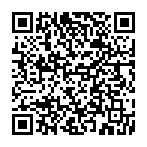
▼ Mostrar comentários